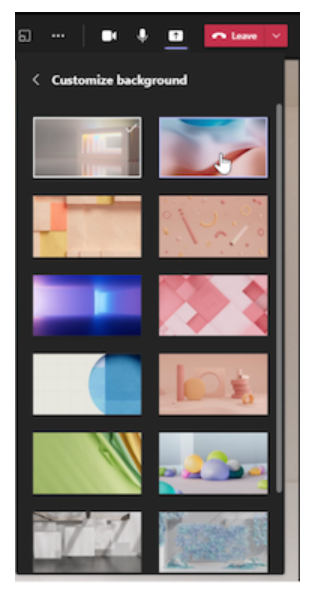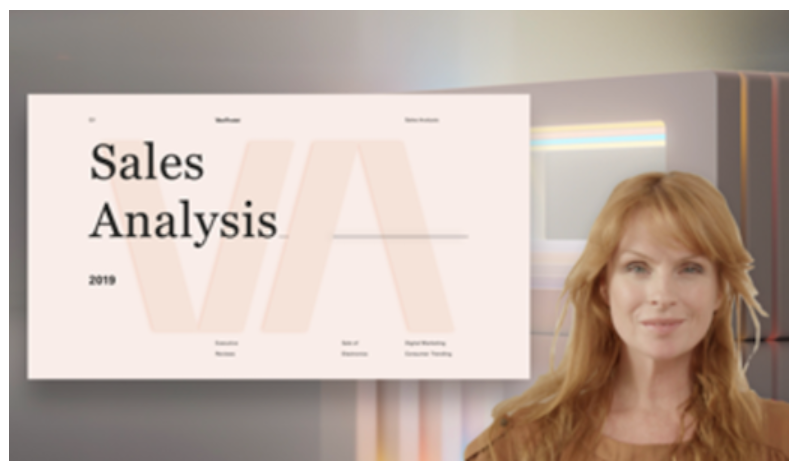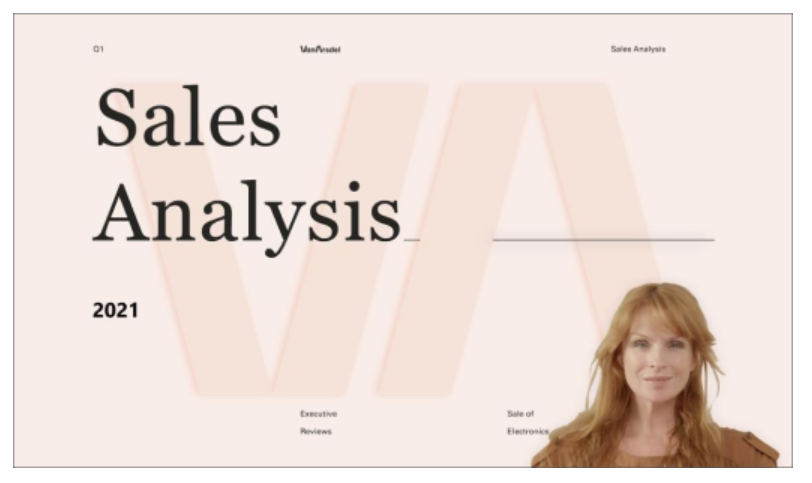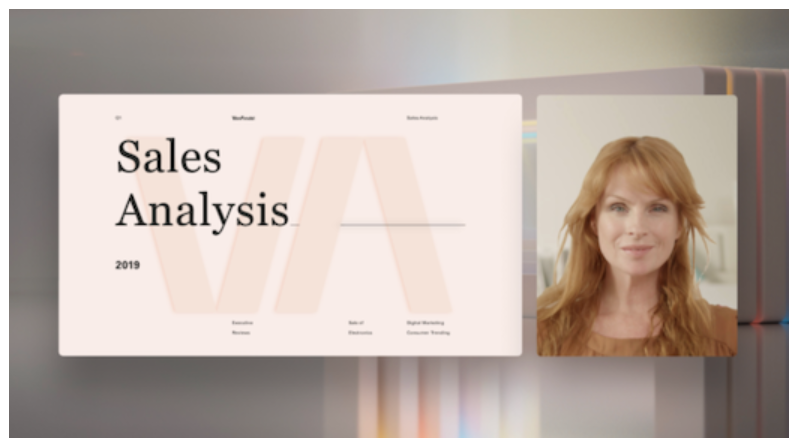หมายเหตุ: การกําหนดค่าโหมดผู้นําเสนอจะพร้อมใช้งานเป็นส่วนหนึ่งของโปรแกรมแสดงตัวอย่างสาธารณะ และอาจได้รับการเปลี่ยนแปลงเพิ่มเติมก่อนที่จะเผยแพร่ต่อสาธารณะ เมื่อต้องการเข้าถึงฟีเจอร์นี้และฟีเจอร์อื่นๆ ที่กําลังจะมาถึง ให้สลับไปยังการแสดงตัวอย่างสาธารณะของ Teams
โหมดผู้นําเสนอสําหรับหน้าจอและหน้าต่างที่แชร์เนื้อหาและวิดีโอผสานบนพื้นที่การประชุม ขณะนี้ผู้นําเสนอสามารถกําหนดวิธีการวางแนวเนื้อหาของพวกเขาบนหน้าจอได้เอง ในโหมดสแตนด์อโลน ตัวรายงาน และเคียงข้างกัน พวกเขาสามารถเลือกให้ปรากฏทางด้านซ้ายหรือขวา และปรับขนาดตัวดึงข้อมูลวิดีโอให้พอดีกับงานนําเสนอได้ดียิ่งขึ้น
กําหนดโหมดผู้นําเสนอเอง
ผู้นําเสนอสามารถควบคุมวิธีแสดงเนื้อหาของพวกเขา บนหน้าจอได้ กําหนดเค้าโครงงานนําเสนอในโหมดสแตนด์อโลน ตัวรายงาน และโหมดเคียงข้างกัน
1. ก่อนที่จะเริ่มงานนําเสนอ ให้เลือก กําหนดเอง แล้วเลือกรูปพื้นหลัง
2. หลังจากกําหนดลักษณะและเค้าโครงเอง แล้ว ให้เริ่มงานนําเสนอแล้วเลือก หน้าจอ หรือ หน้าต่าง เพื่อแชร์
3. แถบเครื่องมือของผู้นําเสนอ จะปรากฏที่ด้านบนของหน้าจอ ผู้นําเสนอจะมองเห็นแถบเครื่องมือนี้เท่านั้น ที่นี่ ผู้นําเสนอสามารถเลือกและเปลี่ยนเค้าโครงโหมดผู้นําเสนอ ให้การควบคุมแก่บุคคลอื่น และเปิดใช้งานเสียงได้
-
โหมดผู้นําเสนอของผู้รายงาน
-
โหมดผู้นําเสนอที่โดดเด่น
-
โหมดผู้นําเสนอแบบเคียงข้างกัน
กําหนดการแสดงผลวิดีโอเอง
1. ใช้ปุ่มแถบด้านบนสุดในหน้าต่างแสดงตัวอย่างเพื่อไปยังตําแหน่งที่วิดีโอจะปรากฏที่สัมพันธ์กับเนื้อหา
2. เลื่อนวิดีโอไปทางซ้ายหรือขวาของหน้าจอหรือหน้าต่างโดยใช้ปุ่มตําแหน่ง
3. ขยายหรือลดขนาดวิดีโอโดยใช้แถบเลื่อน ขนาด เลื่อนวงกลมไปทางซ้ายเพื่อลดขนาดของวิดีโอ หรือเลื่อนไปทางขวาเพื่อขยายขนาดของวิดีโอ